Upotrijebite značajku 'Play To' u sustavu Windows 7 za streaming digitalnih medija
Microsoft Vindovs 7 Istaknuti / / March 17, 2020
Značajka Play To u sustavu Windows 7 Media Player omogućuje vam strujanje glazbe, videozapisa i fotografija na kompatibilne uređaje DLNA na vašoj kućnoj mreži. Evo pogledati kako to funkcionira.
Često mi se postavljaju pitanja o strujanju digitalnih medija oko kuće. Mnogi ljudi nisu svjesni da mogu prenositi sadržaj s Windows 7 na druge DLNA uređaje. Neki na kraju troše mnogo novca na Appleove proizvode samo zato da imaju mogućnost AirPlay. Prije nego što unesete novac u Appleov ekosustav, pogledajte što već imate oko kuće. Možda ćete imati ono što vam treba za iskustvo AirPlay-a bez trošenja dodatnog novca.
Značajka Play To u sustavu Windows 7 Media Player (WMP) omogućuje vam strujanje glazbe, videozapisa i fotografija na kompatibilne uređaje u vašoj kućnoj mreži. To je slično korištenju Appleov AirPlay za iOS uređaje, Mac OS X i Apple TV. Omogućuje jednostavan način uživanja u medijskim datotekama koje su već na računalu na vašem HDTV-u i sustavu kućnog kina.
Upotreba značajke Play to Feature u sustavu Windows 7 Media Player
Uključite svoj kompatibilni set top box ili drugi mrežni medijski uređaj, a zatim s računala pokrenite Media Player. Ako već dugo ne upotrebljavate WMP, možda će vam trebati obnoviti svoju Knjižnicu. Zatim Desnom tipkom miša kliknite pjesmu ili videozapis i odaberite "Play To" i uređaj na koji želite strujati.
Ovdje mogu strujati Xbox 360, Pioneer AV prijemnik ili Sony SMP-N200 Igrač struje.
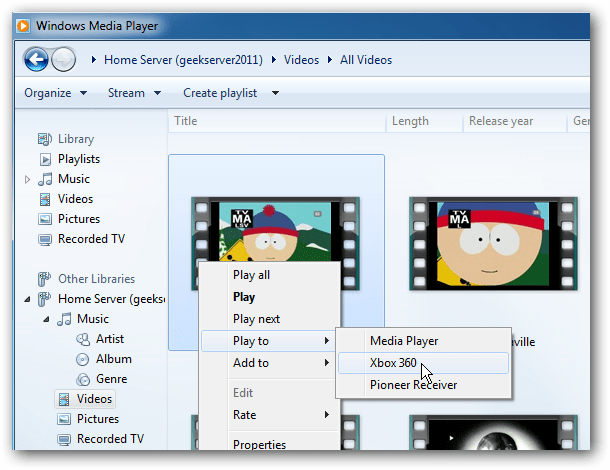
Ako dobijete poruku da strujanje medija nije uključeno, samo kliknite gumb da biste je omogućili.
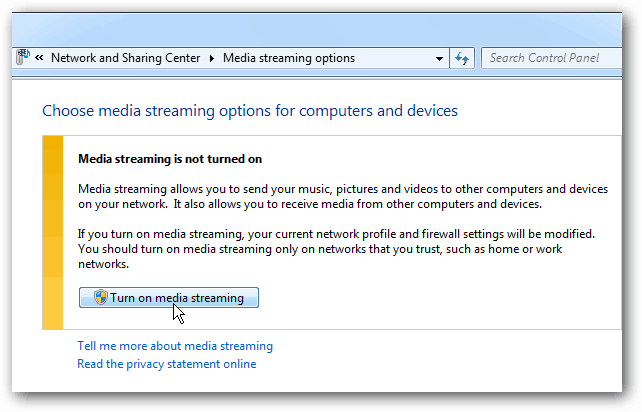
Zatim ćete dobiti popis uređaja na vašoj lokalnoj mreži. Provjerite je li uređaj (a) koji želite strujati postavljen na Dozvoljeno i kliknite U redu.
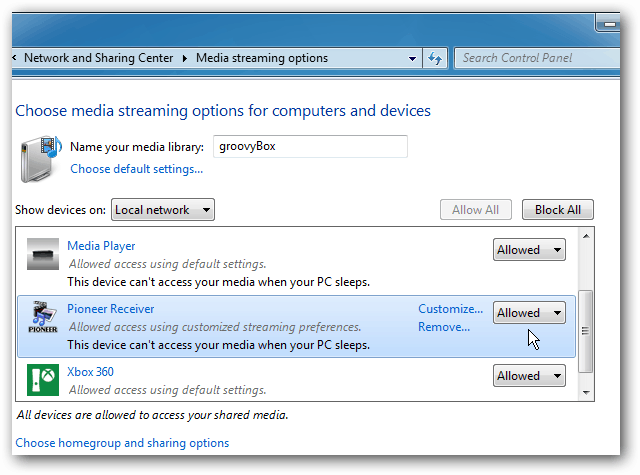
U svojoj biblioteci WMP desnom tipkom miša kliknite glazbu (uključujući čitave albume), videozapise ili fotografije i odaberite Play To i medijski uređaj koji želite.
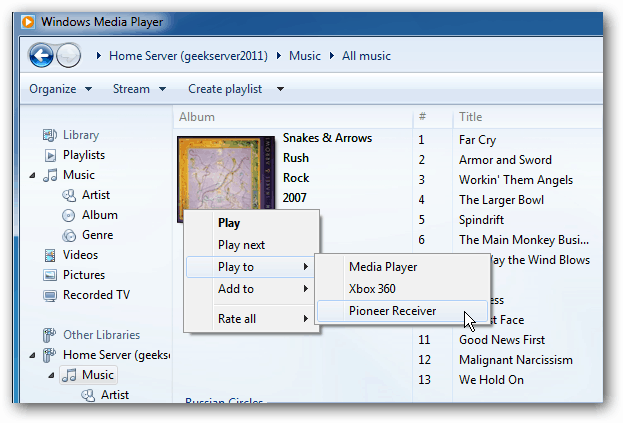
Pojavit će se prozor daljinskog upravljača. Čujte da možete dodati ili ukloniti stavke s popisa za reprodukciju i kontrolirati reprodukciju i glasnoću.
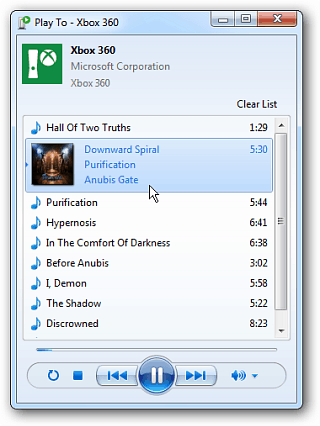
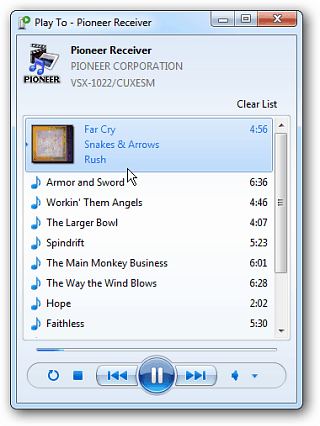
Reprodukujte u sustavu Windows 8
Ako ovu značajku koristite puno za streaming glazbe i videozapisa na uređaje koji nisu Xbox 360, možda biste htjeli odgoditi nadogradnju na Windows 8. Značajka Play To u novom OS službeno podržava samo Windows certificirane uređaje. Trenutno je Xbox 360 jedini uređaj koji ima certifikat.
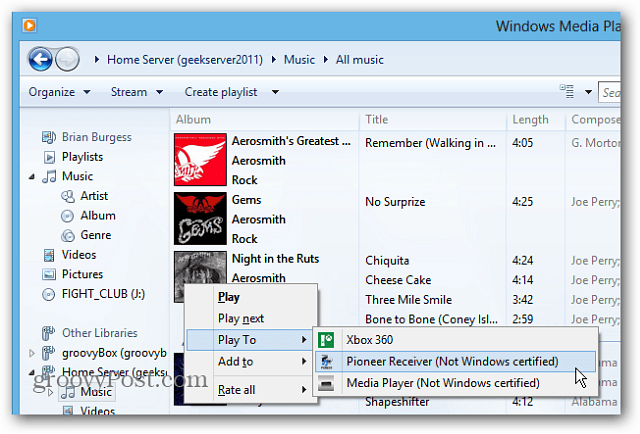
Mogu prenositi glazbu i video zapise na svoj Sony Streaming Player iako to nije Windows Certified. No, iskustvo je gnjavaža u odnosu na strujanje u Xbox jer ne radi sve ispravno.
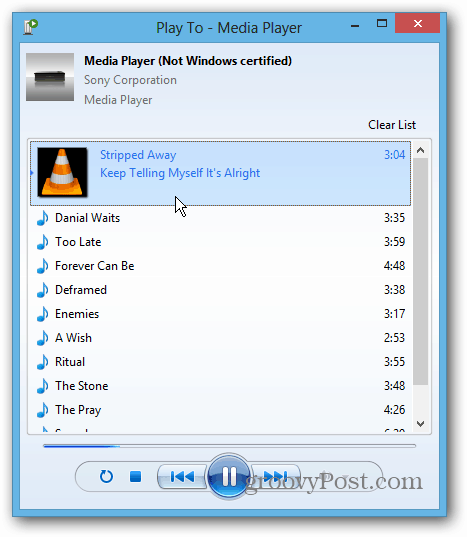
Ako DLNA uređaj vašeg kućnog kina nije certificiran za Windows, vaši će se rezultati razlikovati.


